Oli syy mikä tahansa, olemme iloisia, että olet täällä nyt. Vielä on aikaa palata iOS: n edelliseen versioon, joka oli iOS 10.3.3. Toimintatapa on se Omena allekirjoittaa iOS-ohjelmiston jonkin aikaa, kunnes uudemmat versiot julkaistaan. Koska iOS 11 julkaistiin juuri, Apple allekirjoittaa edelleen iOS 10.3.3:n, joten voit palata kyseiseen iOS-versioon. Jos haluat tehdä tämän, olet valinnut täydellisen ajankohdan, sillä kun iOS 11:n uudemmat versiot julkaistaan, Apple lopettaa iOS 10.3.3:n allekirjoittamisen, etkä voi enää palata iOS 10:een.
Suositellut videot
Joten miten teet sen? Kuinka voit palata aiempaan iOS-versioon? Prosessi ei ole kovin vaikea, mutta sinun on pidettävä mielessä kaksi asiaa. Ensimmäinen asia on, että sinun on ladattava iOS 10.3.3 manuaalisesti, mutta älä huoli, sillä näytämme sinulle, miten alla olevissa vaiheissa. Toiseksi, jos sinun on palautettava varmuuskopio, voit palauttaa vain iOS 10.3.3:lla tehdyt varmuuskopiot tai palauttaa iPhonen tai iPadin uutena laitteena.
Liittyvät
- Saako Apple Watchini watchOS 10:n? Tässä on kaikki tuetut mallit
- Saako iPhoneni iOS 17:n? Tässä on kaikki tuetut mallit
- iOS 17 on virallinen, ja se muuttaa iPhonesi täysin
Kun se on poissa tieltä, mennään asiaan. Noudata alla olevia ohjeita päivittääksesi iOS 11:stä iOS 10.3.3:een
Kuinka päivittää iOS 11:stä vanhaan versioon
Vaihe 1: Varmista, että sinulla on uusin iTunes-versio asennettuna. Mene Ohje > Tarkista päivitykset.
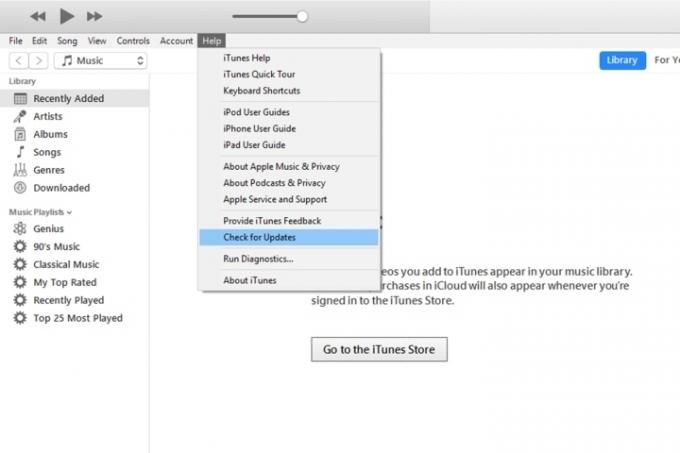
Vaihe 2: Sinun täytyy lataa iOS 10.3.3 IPSW tiedosto tietylle laitteelle manuaalisesti. Lataa se työpöydällesi tai johonkin helposti löydettävään paikkaan.
Vaihe 3: Ennen kuin suoritat palautuksen, sinun on sammutettava Löydä iPhoneni. Voit tehdä tämän siirtymällä kohtaan Asetukset > [Nimesi] > iCloud. Vieritä alas kohtaan Löydä iPhoneni ja varmista, että se on sammutettu.
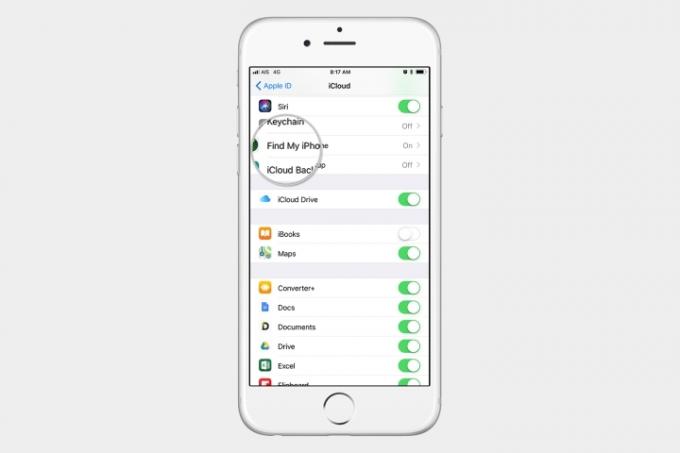
Vaihe 4: Liitä iOS-laitteesi tietokoneeseen ja varmista, että iTunes on auki.
Vaihe 5: Laitetaan iOS-laitteesi sisään DFU-palautustila. Jos et tiedä, miten tämä tehdään, noudata oppaamme kuinka iPhone nollataan. Kun siirryt DFU-tilaan, iTunes ilmoittaa, että se havaitsi iPhonen palautustilassa. Sinä pystyt napsauta OK tähän viestiin ja aloita palautusprosessi.

Vaihe 6: Pidä painettuna SIIRTÄÄ -näppäintä, jos käytät Windowsia tai Vaihtoehto -näppäintä, jos käytät Macia, ja napsauta samalla Palauta Iphone iTunesissa.
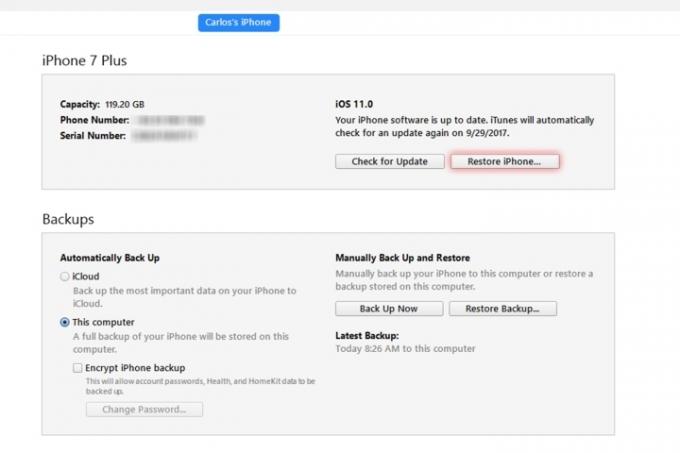
Vaihe 7: Näyttöön tulee ikkuna, jossa sinua pyydetään etsimään iOS IPSW -tiedosto. Tässä tapauksessa haluat valita iOS 10.3.3 IPSW-tiedoston, jonka latasit vaiheessa 2. Esimerkiksi, jos sinulla on iPhone 7 Lisäksi tiedoston nimi on "iPhone_7Plus_10.3.3_14G60_Restore.ipsw.”
Vaihe 8: Tässä vaiheessa iTunes aloittaa laitteesi palautusprosessin.
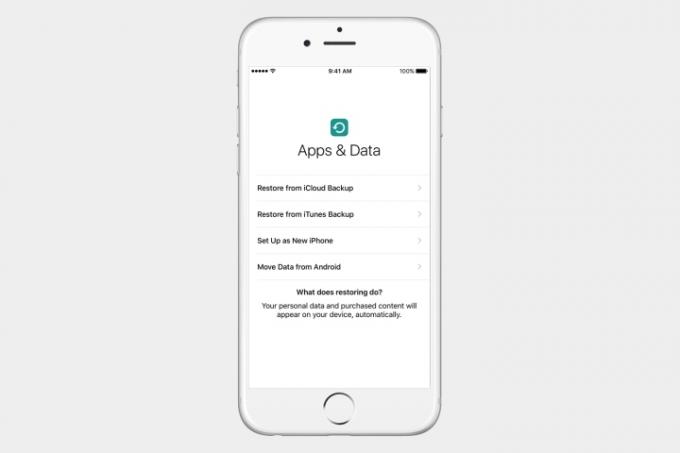
Kun olet valmis, iOS kysyy, haluatko palauttaa varmuuskopion vai määrittää sen uudeksi laitteeksi. Huomaa, että voit palauttaa vain iOS 10.3.3:lla tehdyt varmuuskopiot.
Jos sinulla on ongelmia tulevaisuudessa, älä unohda tutustua oppaihimme miten tehdasasetusten palautus suoritetaan missä tahansa iPhonessa, ja vinkkejä korjaustoimenpiteisiin yleisiä ongelmia iPhone 7:n kanssa tai iPhone 6S.
Toimittajien suositukset
- 16 parasta viestisovellusta Androidille ja iOS: lle vuonna 2023
- Saako iPadini iPadOS 17:n? Tässä kaikki yhteensopivat mallit
- Näin iPadOS 17 vie iPadisi uudelle tasolle
- Apple lisää täysin uuden sovelluksen iPhonellesi iOS 17:llä
- iPhonesi saattaa varastaa tämän Pixel Tablet -ominaisuuden, kun se saa iOS 17:n
Päivitä elämäntapasiDigital Trends auttaa lukijoita pysymään tekniikan nopeatempoisessa maailmassa uusimpien uutisten, hauskojen tuotearvostelujen, oivaltavien toimitusten ja ainutlaatuisten kurkistusten avulla.



